Jautājums
Problēma: kā novērst Razer Synapse neatvēršanos: peles, tastatūras un citas ierīces problēmas?
Sveiki. Mana Razer Synapse neatklāj peli un tastatūru — abas ir Razer ierīces. Vai ir kāda palīdzība šajā jautājumā?
Atrisināta atbilde
Tā kā spēļu peles, tastatūras, austiņas un citas ierīces nedaudz atšķiras no jūsu ierīcēm parastās biroja perifērijas ierīces, un Razer ir viens no daudziem ražotājiem, kas specializējas šāda veida ierīcēs aparatūra. Piemēram, mehāniskās tastatūras, īpašas makro pogas vai vairāku pogu peles ir īpaši noderīgas, ja runa ir par spēlēm.
Razer ir viens no ievērojamākajiem spēļu aparatūras ražotājiem, kas debitēja 2005. gadā. Kopš tā laika tas ir uzkrājis lielu spēlētāju skaitu, kuri dod priekšroku šī uzņēmuma izstrādātajai aparatūrai. Saskaņā ar tās oficiālo vietni vairāk nekā 100 miljoni spēlētāju[1] uzticieties Razer, lai nodrošinātu spēļu veiktspēju.
Razer Synapse, mākoņdatošanas aparatūras konfigurācijas programmatūra, piedāvā lietotājiem vislabāko lietojamības pieredzi. Tas ļauj spēlētājiem piekļūt visām savām ierīcēm un mainīt dažādus iestatījumus, kas atbilst viņu vajadzībām. Diemžēl daudzi lietotāji ir ziņojuši, ka programmatūra nespēj atpazīt viņu ierīces, piemēram, tastatūras vai peles.
Citreiz spēlētāji arī teica, ka pati programma nedarbojas pareizi. Piemēram, Reddit lietotājs teica[2] ka lietotne pilnībā nespēj parādīt parastos lietotāja interfeisa komponentus, piemēram, dažādas pogas vai pat iestatījumu izvēlni. Sakarā ar to atskaņotājs nevar mainīt profilus vai izveidot jaunus makro.[3]
Runājot par trešās puses programmatūras problēmām, var būt daudz iemeslu, kāpēc tā nedarbojas. Piemēram, ļaunprātīgas programmatūras infekcija var apdraudēt dažādus sistēmas failus vai cita programma mainīt sistēmas iestatījumus, kā rezultātā Razer Synapse netiek atvērts vai aparatūra netiek atpazīta.
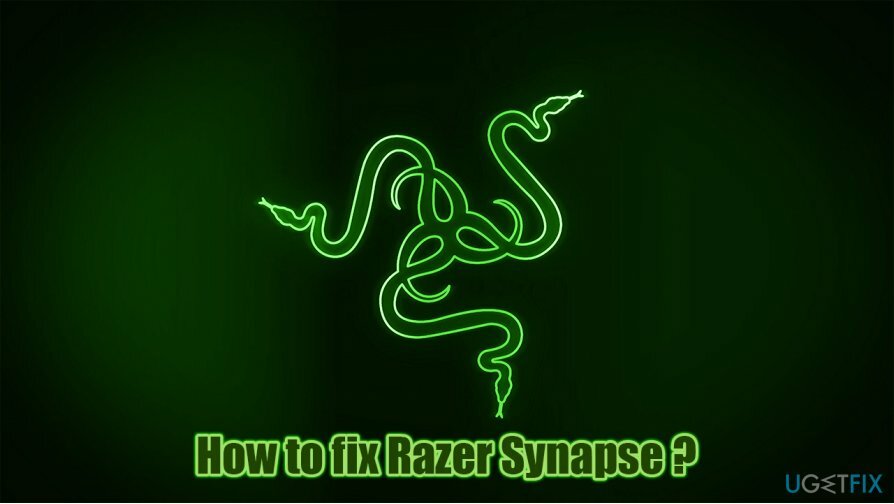
Tāpēc, lai novērstu Razer Synapse, kas neatklāj peli un tastatūru, kā arī citas problēmas, ar kurām jūs varētu saskarties, ir jāizmēģina vairāki dažādi risinājumi. Tālāk ir norādīti norādījumi, tāpēc noteikti izpildiet tos soli pa solim.
Ja jums bieži rodas dažādas datora problēmas un rodas problēmas ar BSOD, kļūdām, avārijām, aizkavi utt., mēs iesakām mēģināt palaist skenēšanu, izmantojot ReimageMac veļas mašīna X9 labot programmatūru, jo tā var novērst operētājsistēmas pamatproblēmas, palielinot tās vispārējo veiktspēju, uzlabojot privātumu un vienlaikus novēršot ļaunprātīgu programmatūru.
1. darbība. Pārbaudiet savu aparatūru
Lai labotu bojātu sistēmu, jums ir jāiegādājas licencēta versija Reimage Reimage.
Pēc noklusējuma pilnībā strādājošām Razer pelēm ir jāstrādā aptuveni 50 miljoni klikšķu (vai 10 288 spēles laika), pirms tās sabojājas. Diemžēl dažreiz pat jaunai aparatūrai var rasties darbības traucējumi. Tāpēc vispirms ir jāpārbauda, vai pele un/vai tastatūra darbojas labi.
Izmantojiet citu USB portu
Dažos gadījumos var palīdzēt vienkārši atvienot peli vai tastatūru un ievietot to atpakaļ. Jūsu datoram vajadzētu būt daudziem USB portiem — mēģiniet nedaudz mainīt lietas. Tādējādi atvienojiet aparatūru, pagaidiet apmēram 30 sekundes un pievienojiet to atpakaļ — izmēģiniet arī dažādus portus.
Pievienojiet ierīci citam datoram
Ja jums ir pieejams cits dators, kas darbojas labi, tas var kalpot kā lielisks problēmu novēršanas rīks. Vienkārši atvienojiet peli vai tastatūru un pievienojiet to datoram, kurā ir instalēta Razer Synapse. Ja ierīce nedarbojas, tas nozīmē, ka tā ir bojāta – sazinieties ar ražotāju, lai saņemtu naudas atmaksu, ja tā joprojām ir piemērota.
2. darbība. Pārliecinieties, vai jūsu draiveri ir atjaunināti
Lai labotu bojātu sistēmu, jums ir jāiegādājas licencēta versija Reimage Reimage.
Draiveri ir ārkārtīgi svarīgi jebkuram datoram. Bez tiem aparatūra un programmatūra vienkārši nevarētu sazināties. Lai gan parastie datoru lietotāji var izvairīties no pamata draiveriem, lai nodrošinātu viņu ierīču darbību, spēļu sistēmām ir nepieciešama daudz lielāka uzmanība. Jo īpaši spēlēm paredzētas peles vai tastatūras var būt ļoti atkarīgas no draiveriem, tāpēc ir svarīgi tos atjaunināt.
Varat mēģināt atjaunināt draiverus, izmantojot ierīču pārvaldnieku:
- Ar peles labo pogu noklikšķiniet uz Sākt un izvēlēties Ierīču pārvaldnieks
- Izvērst Klaviatūras vai Peles un citas rādītājierīces sadaļas
- Ar peles labo pogu noklikšķiniet uz savas ierīces un atlasiet Atjaunināt draiveri
- Izvēlēties Automātiski meklēt draiverus
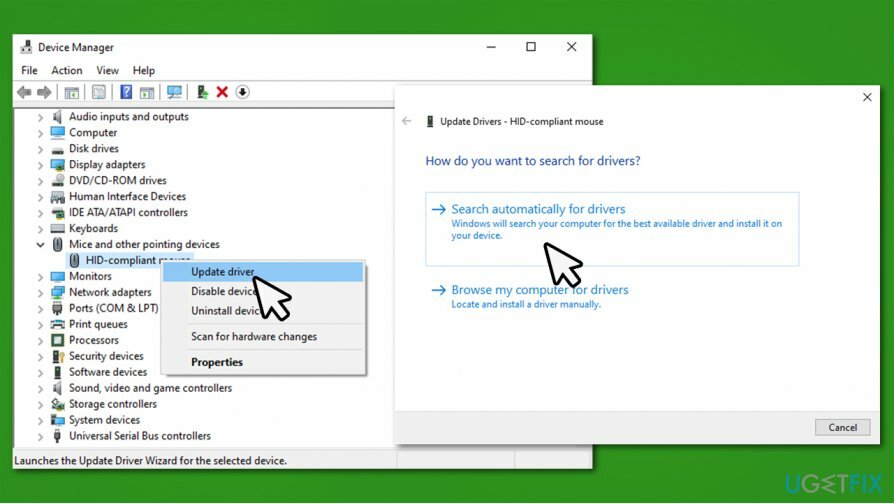
- Pagaidiet, līdz Windows instalē jaunākos draivera atjauninājumus
- Reboot jūsu datoru.
Tomēr Windows ierīču pārvaldnieks nebūt nav ideāls, lai atrastu jaunākos atjauninājumus konkrētajam aparatūras komponentam. Bieži vien tas var neizdoties, un process var būt nogurdinošs, īpaši, ja vēlaties atjaunināt visus sistēmas draiverus. Tāpēc, lai atvieglotu darbu, iesakām izmantot DriverFix vietā. Tas var izveidot draiveru dublējumkopijas un automātiski atjaunināt draiverus, nemeklējot pareizos draiverus, ko instalēt manuāli.
3. darbība. Pārinstalējiet draiverus
Lai labotu bojātu sistēmu, jums ir jāiegādājas licencēta versija Reimage Reimage.
Ja draiveru atjaunināšana nepalīdzēja, varat mēģināt tos pilnībā pārinstalēt.
- Atvērt Ierīču pārvaldnieks vēlreiz
- Izvērst Klaviatūras vai Peles un citas rādītājierīces sadaļas
- Ar peles labo pogu noklikšķiniet uz peles/tastatūras un izvēlieties Atinstalējiet ierīci
- Kad tiek parādīts brīdinājums, atzīmējiet Izdzēsiet šīs ierīces draivera programmatūru un nospiediet Atinstalēt
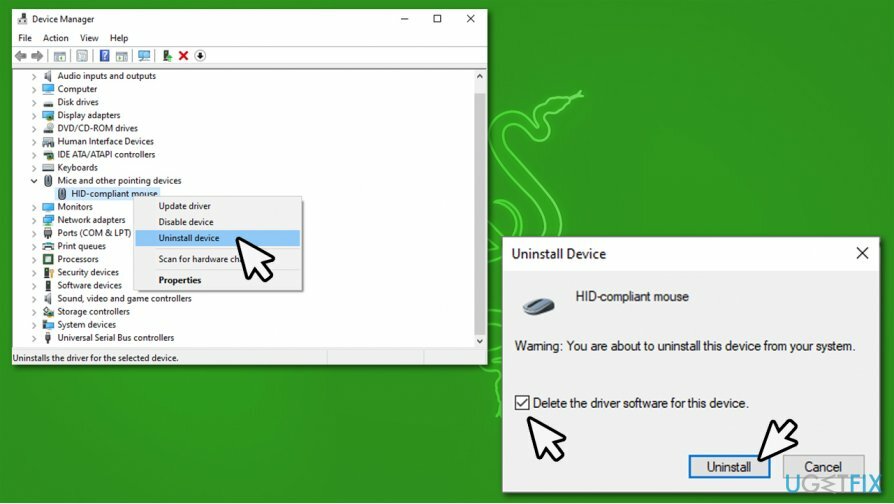
- Reboot jūsu dators
- Windows automātiski instalēs draiverus, lai jūsu ierīces darbotos.
4. darbība. Atjauniniet Razer Synapse
Lai labotu bojātu sistēmu, jums ir jāiegādājas licencēta versija Reimage Reimage.
Parasti programmatūras izstrādātāji piegādā jaunus atjauninājumus, kas novērš dažādas kļūdas, palielina stabilitāti vai izlabo drošības ievainojamības. Tāpēc ir svarīgi regulāri atjaunināt programmatūru. Vēl viens iemesls, lai atjauninātu Razer Synapse, ir tas, ka tas varētu palīdzēt novērst Razer Synapse neatvēršanos vai sliktu darbību.
- Noklikšķiniet uz sistēmas teknes bultiņa lai redzētu visu darbojošos programmu ikonas
- Ar peles labo pogu noklikšķiniet uz Razer Central un atlasiet Meklēt atjauninājumus
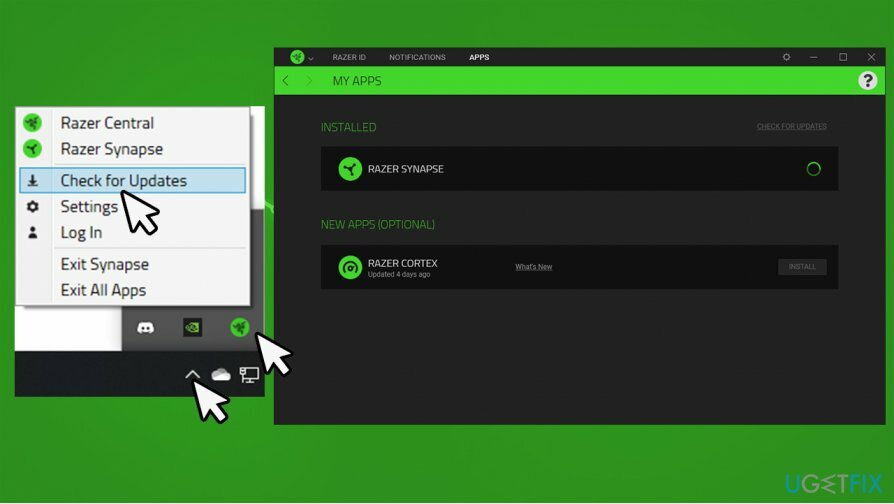
- Pagaidiet, līdz lietotne tiek atjaunināta, pēc tam restartējiet to un pārbaudiet, vai tā darbojas labi.
5. darbība. Pārinstalējiet Razer Synapse
Lai labotu bojātu sistēmu, jums ir jāiegādājas licencēta versija Reimage Reimage.
Programmatūras atkārtota instalēšana var palīdzēt novērst problēmas, kas izraisa tās nepareizu darbību. Tomēr šis process ir jāveic pareizi, lai nodrošinātu, ka visi atlikušie faili tiek noņemti, pirms tiek instalēta jaunākā lietotnes versija. Lūk, kā to izdarīt:
- Ieraksti Vadības panelis Windows meklēšanā un nospiediet Ievadiet
- Iet uz Programmas > Atinstalēt programma
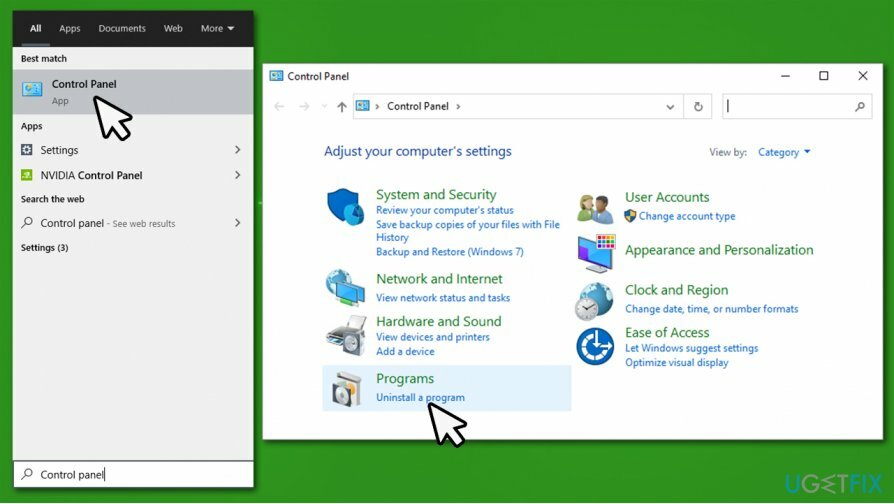
- Atrast Razer Synapse sarakstā, ar peles labo pogu noklikšķiniet un izvēlieties Atinstalēt
- Izvēlieties Atinstalēt (Piezīme: vispirms varat mēģināt izmantot Remonts funkcija)
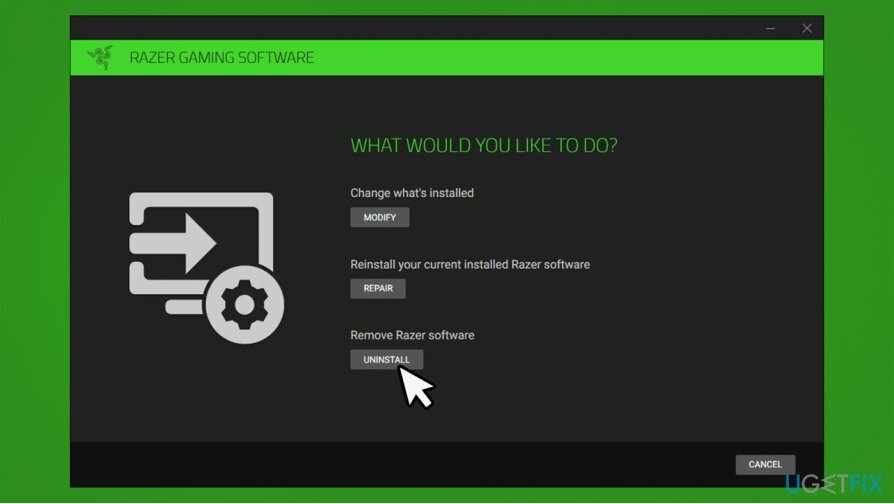
- Izvēlieties Razer Synapse un izvēlēties Atinstalēt
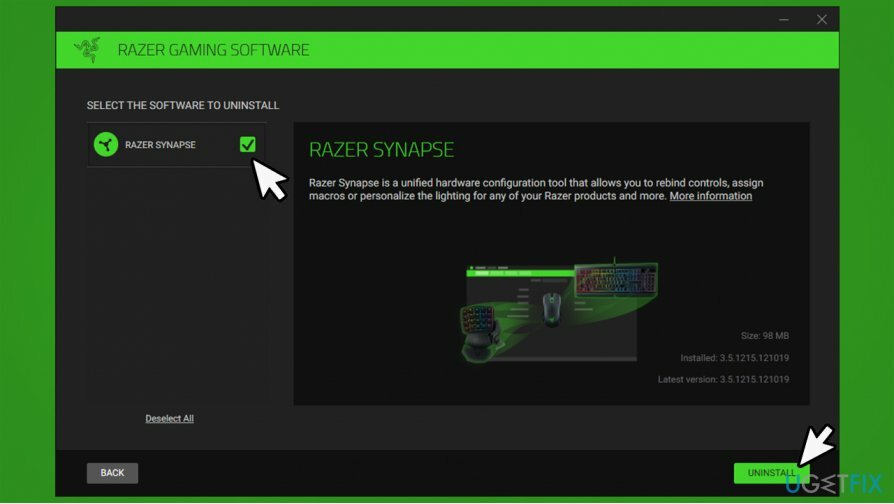
- Visbeidzot noklikšķiniet uz Jā, noņemt
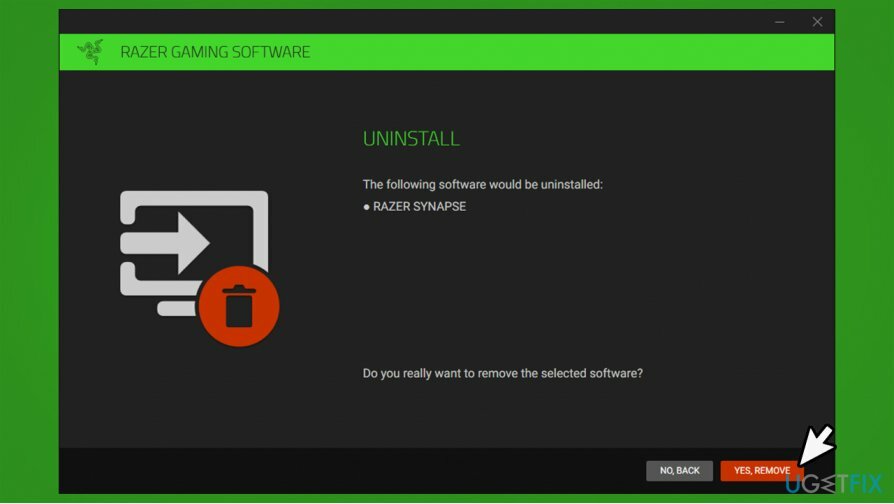
Tagad jums jāpārliecinās, ka atlikušie faili ir pareizi izdzēsti:
- Nospiediet Win + E uz tastatūras
- Iet uz Skatīt cilni un atzīmējiet Slēptie priekšmeti izvēles rūtiņa
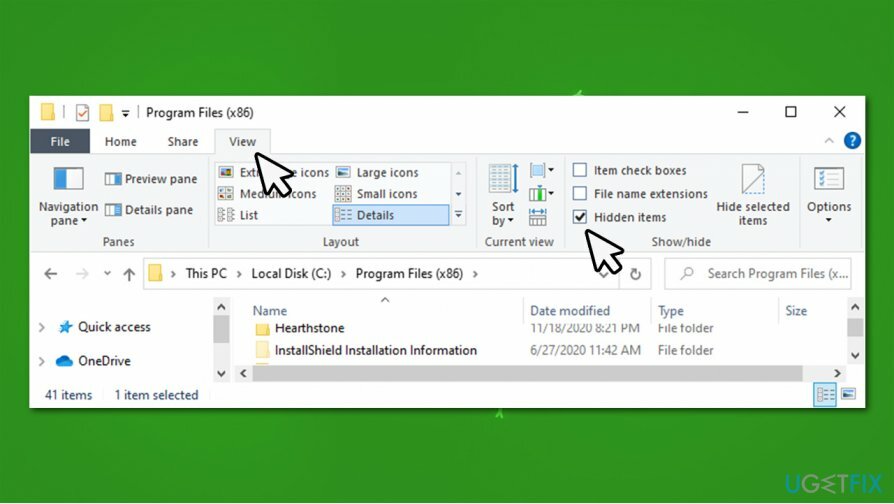
- Tagad dodieties uz šīm vietām un izdzēsiet šo mapju saturu:
C: \\ Program Files (x86) \\ Razer
C:\\ProgramData\\Razer
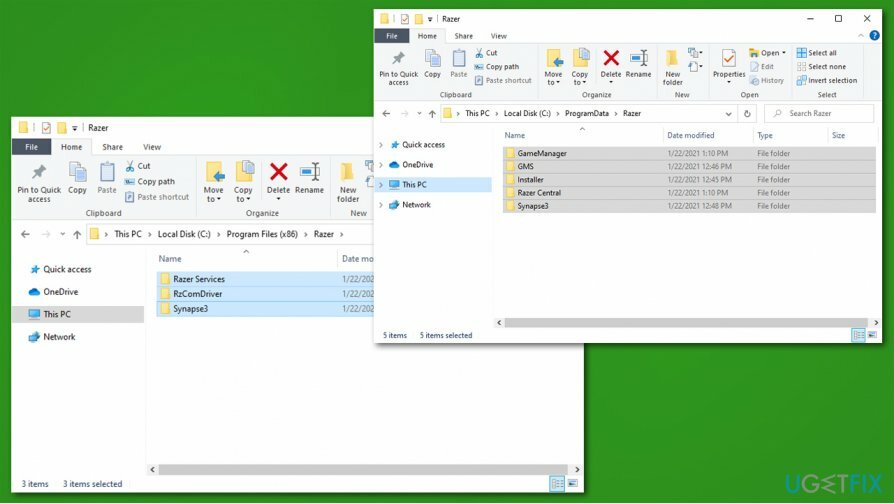
Tagad atkārtoti instalējiet Razer Synapse, lejupielādējot jaunāko versiju no vietnes oficiālā mājas lapa.
Automātiski izlabojiet kļūdas
ugetfix.com komanda cenšas darīt visu iespējamo, lai palīdzētu lietotājiem atrast labākos risinājumus kļūdu novēršanai. Ja nevēlaties cīnīties ar manuālām remonta metodēm, lūdzu, izmantojiet automātisko programmatūru. Visus ieteiktos produktus ir pārbaudījuši un apstiprinājuši mūsu profesionāļi. Tālāk ir norādīti rīki, kurus varat izmantot kļūdas labošanai.
Piedāvājums
dari to tagad!
Lejupielādēt FixLaime
Garantija
dari to tagad!
Lejupielādēt FixLaime
Garantija
Ja jums neizdevās novērst kļūdu, izmantojot Reimage, sazinieties ar mūsu atbalsta komandu, lai saņemtu palīdzību. Lūdzu, dariet mums zināmu visu informāciju, kas, jūsuprāt, mums būtu jāzina par jūsu problēmu.
Šajā patentētajā labošanas procesā tiek izmantota 25 miljonu komponentu datubāze, kas var aizstāt jebkuru bojātu vai trūkstošu failu lietotāja datorā.
Lai labotu bojātu sistēmu, jums ir jāiegādājas licencēta versija Reimage ļaunprātīgas programmatūras noņemšanas rīks.

VPN ir ļoti svarīgs, kad runa ir par lietotāja privātums. Tiešsaistes izsekotājus, piemēram, sīkfailus, var izmantot ne tikai sociālo mediju platformas un citas vietnes, bet arī jūsu interneta pakalpojumu sniedzējs un valdība. Pat ja izmantojat visdrošākos iestatījumus, izmantojot tīmekļa pārlūkprogrammu, jūs joprojām varat izsekot, izmantojot programmas, kas ir savienotas ar internetu. Turklāt uz privātumu vērstas pārlūkprogrammas, piemēram, Tor, nav optimāla izvēle samazināta savienojuma ātruma dēļ. Labākais risinājums jūsu privātumam ir Privāta piekļuve internetam - esiet anonīms un drošs tiešsaistē.
Datu atkopšanas programmatūra ir viena no iespējām, kas varētu jums palīdzēt atgūt savus failus. Dzēšot failu, tas nepazūd — tas paliek jūsu sistēmā tik ilgi, kamēr tam netiek ierakstīti jauni dati. Data Recovery Pro ir atkopšanas programmatūra, kas meklē jūsu cietajā diskā izdzēsto failu darba kopijas. Izmantojot šo rīku, varat novērst vērtīgu dokumentu, skolas darbu, personīgo attēlu un citu svarīgu failu zudumu.